Como transmitir seu Oculus Quest para uma TV, PC ou telefone 🕹️📺📱
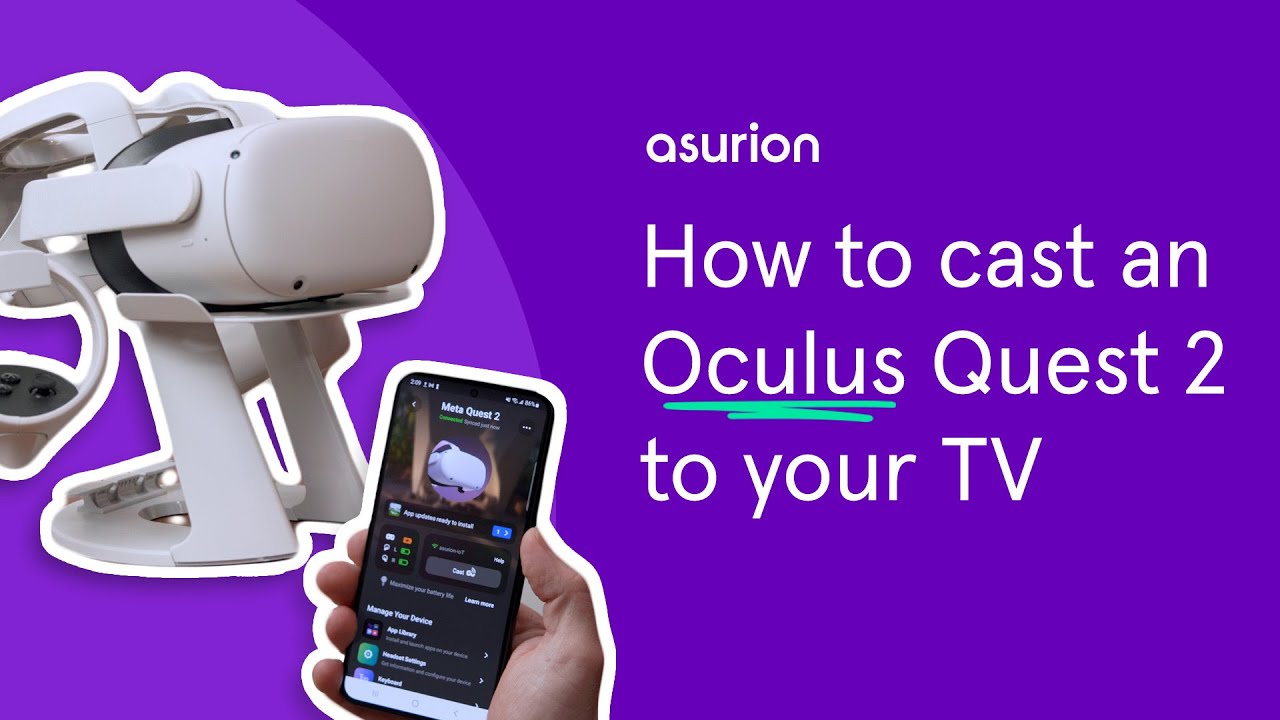
Participar em experiências imersivas de realidade virtual (RV) é ainda mais divertido se pudermos partilhá-las. Ao lançar o seu Oculus Quest para a sua TV, PC ou telefone, todos podem participar na ação! 🎉 Com um Televisão com ChromecastCom uma aplicação para smartphone ou uma aplicação de terceiros, é bastante simples de realizar. Vamos ver como o tornar possível. 🧑💻
Transmitir o Oculus Quest para um televisor Chromecast
Em primeiro lugar, vamos falar sobre como transmitir o Oculus Quest ou o Quest 2 para uma TV que suporte o Chromecast. ⚙️ Certifique-se de que a TV e o fone de ouvido estão ligados e conectados à mesma rede Wi-Fi. No seu controlador Oculus, prima o botão Oculus no lado direito para abrir o menu inicial. Agora, clique no ícone da câmara. Em seguida, seleccione o ícone botão de fundição na parte superior esquerda do ecrã. Escolha o dispositivo para o qual pretende transmitir e, por fim, clique em Seguinte. Pronto! Você está transmitindo para sua TV. 🖥️🎮
Transmitir o Oculus Quest para o Amazon Fire TV ou Fire Stick
Se pretender transmitir para um Amazon Fire TV ou Fire Stick, precisará de um aplicação de terceiros como o ecrã Air. Abra a aplicação e siga as instruções no ecrã. No auricular, clique no ícone da câmara no menu inicial e, em seguida, seleccione a opção botão de fundição. Em dispositivos disponíveis, escolha a ID que corresponde à aplicação de ecrã Air na sua TV. 📡
Transmitir o Oculus para um telemóvel ou tablet
Agora, vamos falar sobre como transmitir o seu Oculus para o seu telemóvel ou tablet utilizando a aplicação Meta Quest. Certifique-se, mais uma vez, de que tanto o seu telemóvel/tablet como os auscultadores estão na mesma rede Wi-Fi. Abra a aplicação Meta no seu gadget e toque no botão ícone de elenco. Seleccione o seu dispositivo e clique em Iniciar. Agora, está a transmitir a sua experiência de RV para o seu telemóvel ou tablet! 🤳
Transmitir o Oculus Quest para um dispositivo Roku ou não-Chromecast
Se tiver um Roku ou outro dispositivo que não suporte o Chromecast, não se preocupe! Ainda pode partilhar a sua diversão em RV espelhando a aplicação Meta no seu telemóvel para a sua TV. Uma solução simples para esses dispositivos! 📺
Transmitir o Oculus Quest para um computador portátil ou de secretária
Transmitir a partir do seu Oculus para o seu computador portátil ou de secretária não é difícil. Basta abrir o browser Chrome e ir a oculus.com/casting. Inicie sessão na sua conta, ligue o auricular e prima o botão Oculus no comando para abrir o menu universal. Clique no botão ícone da câmara, então o botão de fundiçãoe, por fim, "computador seguinte". Aguarde alguns segundos para estabelecer a ligação e, num instante, estará a transmitir para o seu computador. 🙌
Conclusão: 🏁
Lançando o seu Oculus Quest para uma TV, PC ou telemóvel, é uma forma incrível de melhorar as suas experiências de jogo em RV e de as partilhar com os amigos. Não se esqueça de que, para parar a transmissão, basta aceder ao menu principal, clicar no ícone da câmara e, em seguida, clicar na opção "parar a transmissão". Então, porquê esperar? Mergulhe no reino mágico dos jogos de RV e partilhe a emoção com os outros! Se você precisar de mais dicas como esta, continue seguindo para mais guias de tecnologia. 👨💻🎮
FAQ
O que é o Oculus Quest?
O Oculus Quest é um auricular de realidade virtual desenvolvido pela Oculus, uma divisão do Facebook. Oferece uma experiência de realidade virtual autónoma e sem fios que não requer uma ligação a um PC.
Posso transmitir o meu Oculus Quest para uma televisão?
Sim, pode transmitir o seu Oculus Quest para um televisor que esteja na mesma rede Wi-Fi.
Como é que posso transmitir o meu Oculus Quest para uma televisão?
Para transmitir para um televisor, primeiro tem de se certificar de que ambos estão ligados à mesma rede Wi-Fi. Depois, abra a aplicação Oculus no seu telemóvel e seleccione "Transmitir" no menu e, em seguida, seleccione a sua TV entre os dispositivos disponíveis.
Posso transferir o Oculus Quest para um PC?
Sim, pode transmitir o seu Oculus Quest para um PC utilizando vários métodos diferentes, incluindo Air Receiver, Scrcpy e SideQuest.
Como é que posso ligar o meu Oculus Quest a um PC?
Para transmitir para um PC, é necessária a ajuda de aplicações de terceiros, como o Air Receiver ou o SideQuest. É necessário instalá-las no PC e, em seguida, seguir os respectivos procedimentos para transmitir o Oculus Quest.
Posso transmitir o Oculus Quest para o meu telemóvel?
Sim, pode transmitir o Oculus Quest para o seu telemóvel utilizando a aplicação Oculus.
Como posso transmitir o meu Oculus Quest para o meu telemóvel?
Para transmitir para o seu telemóvel, abra a aplicação Oculus no seu telemóvel e seleccione o ícone de transmissão. Em seguida, seleccione o Oculus Quest que pretende transmitir a partir da lista de dispositivos disponíveis.
Para lançar o Oculus Quest é necessária uma ligação Wi-Fi?
Sim, a transmissão do Oculus Quest requer que tanto o auricular como o dispositivo para o qual está a transmitir estejam ligados à mesma rede Wi-Fi.
Qual é a qualidade de vídeo quando se utiliza o Oculus Quest?
A transmissão do Oculus Quest apresentará as mesmas imagens que vê no auricular, mas tenha em atenção que poderá haver um ligeiro atraso ou redução da qualidade da imagem devido à velocidade da rede e a outros factores.
Posso transmitir jogos do Oculus Quest para a minha TV, PC ou telemóvel?
Sim, é possível transmitir jogos Oculus Quest. No entanto, poderá haver latência ocasional ou uma resolução inferior no feed transmitido, dependendo da velocidade da rede e de outros factores.
O que preciso para transmitir o meu Oculus Quest para uma TV, PC ou telemóvel?
Para transmitir o Oculus Quest, é necessário um dispositivo compatível com Chromecast (para TV), uma aplicação de terceiros como Air Receiver ou SideQuest (para PC) ou a aplicação Oculus para telemóvel. Todos os dispositivos devem estar ligados à mesma rede Wi-Fi.
Posso transmitir o Oculus Quest para qualquer televisão?
O televisor tem de ter o Chromecast incorporado ou um dispositivo Chromecast ligado. Depois, pode transmitir facilmente o Oculus Quest para o televisor.
A fundição do meu Oculus Quest irá descarregar a bateria mais rapidamente?
A transmissão a partir do Oculus Quest pode consumir mais bateria, mas não deve reduzir drasticamente a duração geral da bateria.
Os meus amigos podem ver o que estou a ver no Oculus Quest quando o lanço?
Sim, quando transmite o seu Oculus Quest para uma TV, PC ou telemóvel, os outros podem ver tudo o que vê nos auscultadores.
Existe algum atraso quando transmito o meu Oculus Quest para outro dispositivo?
Poderá haver um ligeiro atraso em função da sua ligação Wi-Fi, mas, de um modo geral, o atraso não deverá afetar significativamente a experiência.
Porque é que não consigo ver o áudio quando lanço o meu Oculus Quest?
Nem todos os televisores ou dispositivos suportam a transmissão de áudio do Oculus Quest. Esta é uma limitação conhecida e pode variar de dispositivo para dispositivo.
É possível transmitir o meu Oculus Quest para várias fontes de visualização em simultâneo?
Não, atualmente o Oculus Quest só suporta a transmissão para uma fonte de visualização de cada vez.
Existem limitações para o que posso transmitir a partir do meu Oculus Quest?
Determinadas aplicações ou conteúdos podem restringir a transmissão por motivos de direitos de autor ou de privacidade. Se uma aplicação não for compatível com a transmissão, não será possível apresentá-la noutro ecrã.
A ligação do meu Oculus Quest ao meu telemóvel consome os dados do telemóvel?
A transmissão numa rede Wi-Fi não deverá consumir dados móveis. No entanto, se estiver a utilizar um ponto de acesso móvel ou tethering, poderá consumir dados.
Porque é que a imagem fundida do meu Oculus Quest está baralhada ou pixelizada?
Isso pode ocorrer devido à velocidade lenta do Wi-Fi ou a interferências. Certifique-se de que o Oculus Quest e o dispositivo para o qual está a fazer o casting estão ligados a uma rede Wi-Fi forte e estável.
Que jogos ou aplicações posso transmitir a partir do meu Oculus Quest?
A maioria dos jogos e aplicações no Oculus Quest suporta a fundição mas, em última análise, depende do editor de conteúdos e das suas políticas.
Posso utilizar uma aplicação de terceiros para transmitir o meu Oculus Quest?
Sim, pode utilizar aplicações de terceiros, como o Air Receiver, o Scrcpy ou o SideQuest, dependendo do dispositivo para o qual está a transmitir.
Porque é que não consigo ver o meu Oculus Quest na lista de dispositivos que podem ser utilizados?
Certifique-se de que o Oculus Quest e o dispositivo para o qual está a transmitir estão na mesma rede Wi-Fi. Além disso, certifique-se de que o Oculus Quest está ligado e não no modo de suspensão.
Porque é que o meu feed transmitido está atrasado ou dessincronizado?
A força da rede, a interferência de Wi-Fi ou problemas com o dispositivo para o qual está a transmitir podem causar um atraso ou dessincronização no feed transmitido.
Preciso de uma determinada versão de software no meu Oculus Quest para lançar?
Certifique-se de que o seu software Oculus Quest está atualizado para obter o melhor desempenho de fundição, uma vez que são lançadas regularmente novas funcionalidades e correcções de erros.
Porque é que o casting pára quando utilizo determinadas funcionalidades do Oculus Quest?
Certas funcionalidades do Oculus Quest podem interromper a transmissão, como o lançamento de certas aplicações ou a utilização de certas funcionalidades no ambiente virtual.
O que devo fazer se tiver problemas ao lançar o meu Oculus Quest?
Tente passos de resolução de problemas, como verificar a ligação Wi-Fi, reiniciar o Oculus Quest e o dispositivo a que está a ligar, ou atualizar o software do Oculus Quest.
Porque é que não consigo ouvir qualquer áudio quando lanço o meu Oculus Quest para a minha televisão?
Certifique-se de que o volume do televisor está aumentado. Se continuar a não ouvir áudio, o problema poderá ser do televisor. Tente verificar as definições de áudio ou transmitir para um dispositivo diferente.
Posso transmitir o meu Oculus Quest para um altifalante inteligente como o Google Home ou o Amazon Echo?
Não. Atualmente, o Oculus Quest apenas suporta a transmissão para dispositivos de TV, PC e telemóvel.
Posso transmitir o meu Oculus Quest para uma televisão não inteligente?
Pode transmitir o seu Oculus Quest para uma televisão não inteligente, mas terá de utilizar um dispositivo Chromecast ou qualquer outro dispositivo com capacidade de transmissão ligado à sua televisão.
 ping.fm
ping.fm 